

公式ミュージックビデオ(MV)、アルバム楽曲、豊富なプレイリストに加え、YouTube 上にあるライブ動画、ユーザーが投稿したカバー曲、リミックス曲を楽しめることが YouTub Music の強みです。そして、YouTube Premium か YouTube Music Premium に加入していれば、YouTube Music で聴ける楽曲やミュージックビデオをオフライン再生することができます。
今回は、YouTube Music でミュージックビデオ(MV)をダウンロードしオフライン再生する方法をご紹介したいと思います。スマホ(iPhone・Android)とパソコン(Windows・Mac)の両方で YouTube Music のミュージックビデオをダウンロードする方法をそれぞれご解説していきます。
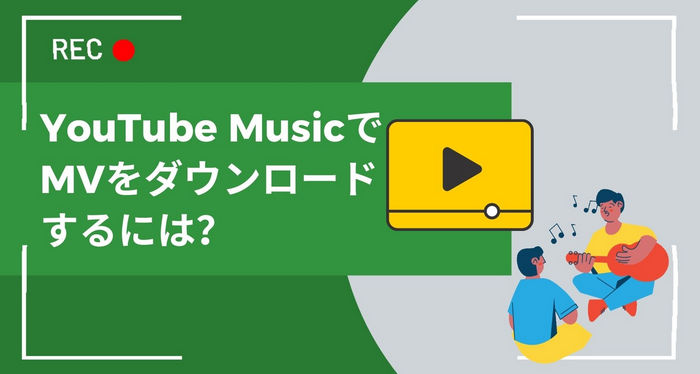
YouTube Premium または YouTube Music Premium 会員であれば、スマホの YouTube Music アプリで少し設定を行うだけでミュージックビデオをダウンロードしオフライン再生ができます。
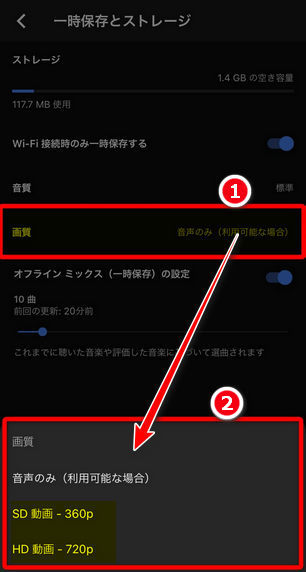
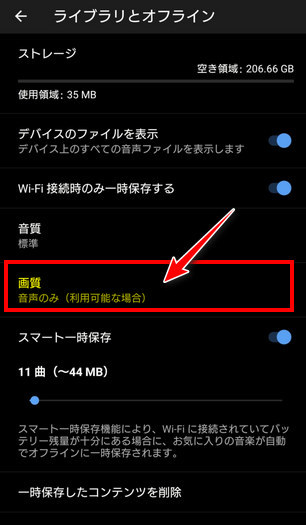
パソコンで YouTube Music を利用するには、ブラウザで視聴するしか方法はありません。パソコン専用の YouTube Music アプリがないため、スマホのようにミュージックビデオをダウンロードする設定ができません。従って、パソコンで YouTube Music のミュージックビデオ(MV)をダウンロードするために、PC 専用ダウンロードソフトを使わなければなりません。
NoteBurner YouTube Music Converter とは、YouTube Music ブラウザ版をアプリ化された音楽ダウンロード支援ソフトです。この特化したソフトを使うことで、YouTube Music の楽曲やミュージックビデオをオンラインで視聴できるのみならず、お気に入りの音楽やミュージックビデオをダウンロードしていつでもどこでもオフライン再生できます。
早速ですが、NoteBurner YouTube Music Converter を使って、Windows で YouTube Music のミュージックビデオ(MV)をダウンロードする方法を解説します。同じ手順で Mac でも簡単にダウンロードできます。
まず、上記のダウンロードボタンをクリックして、NoteBurner YouTube Music Converter をお使いの PC または Mac にダウンロードしてインストールします。
実行直後の画面にある緑の「YouTube Music Web Player を開く」ボタンをクリックします。
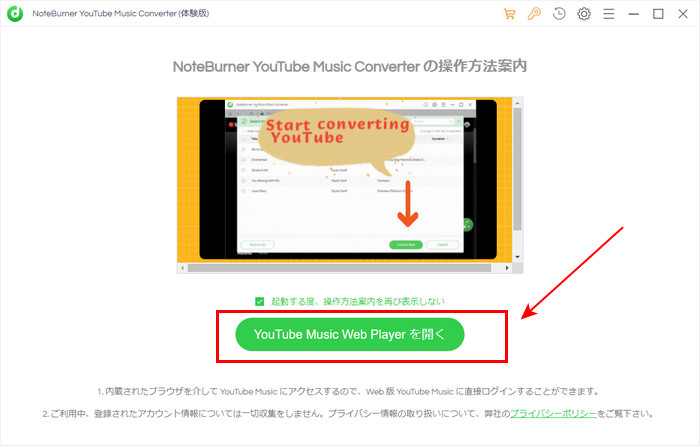
NoteBurner YouTube Music Converter のホーム画面の右上にある「ログイン」ボタンをクリックして、Google アカウントを入力して YouTube Music へログインします。
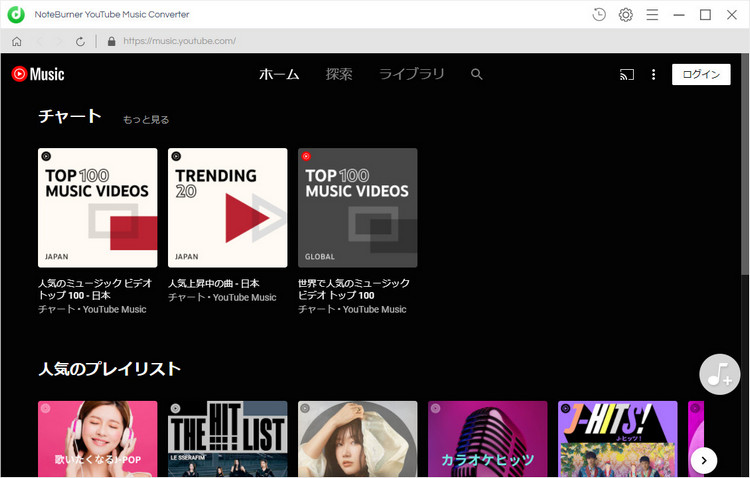
画面右上にある歯車アイコンをクリックして、設定ウィンドウを開きます。出力形式を一つに選択してから、「ビデオダウンロード」をオンにします。
「ビデオ品質」をクリックして保存したい画質を選択します。480p から4K までダウンロード可能です。ほかに、出力フォルダや出力ファイル名、出力フォルダなどの設定もできます。
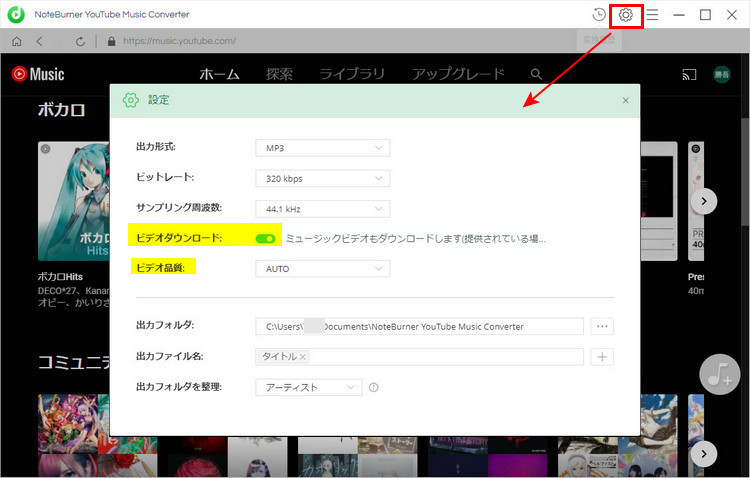
ホーム画面に戻し、ダウンロードしたい MV を探して、その MV やプレイリストの詳細画面を開き、画面の右側にある「♪+変換リストに追加」ボタンをクリックします。
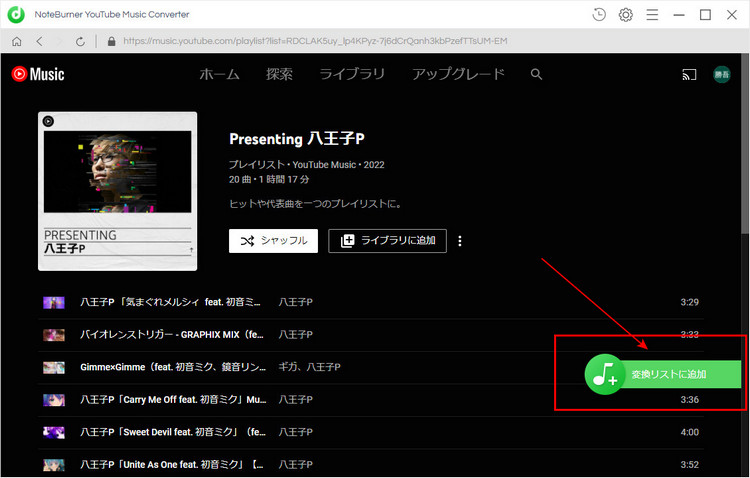
変換リスト画面の右下部にある「変換」ボタンをクリックしすると、曲と MV のダウンロードと変換が自動的に行われます。変換完了後、出力フォルダを開き、ダウンロードした曲と MV を確認できます。
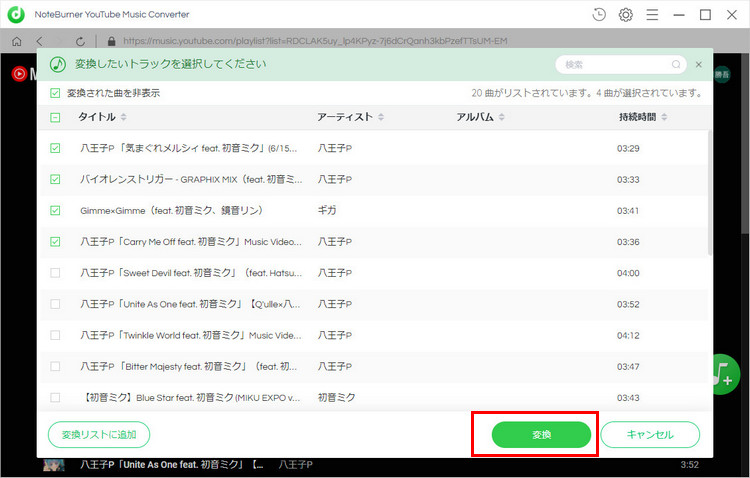
次に、YouTube Music のミュージックビデオ(MV)をダウンロードする際に注意しておきたい点について解説します。
ミュージックビデオのダウンロードを行うためには、端末に十分な空き容量が必要です。また、保存する動画ファイルの長さや品質によって音楽をダウンロードした時に使うスマホの容量が変わってきます。もし容量が不足している場合は、ダウンロードが行えないので注意しましょう。
スマホにダウンロードして一時保存しているミュージックビデオは、最大で30日間オフライン環境で再生することが可能となっています。30日目以降、その動画を再生できなくなるので、少なくとも30日に1回はネットに繋ぐ必要があります。
ただし、NoteBurner YouTube Music Converter を使ってパソコンにダウンロードしたミュージックビデオは永久に保存できるので、30日間の視聴制限は存在しません。
YouTube Music アプリで曲やミュージックビデオをオフライン再生する機能が YouTube Music Premium 会員のみの特典です。無料プランはミュージックビデオを一時保存できないため、オフライン再生することはできません。
無料プランの場合は、NoteBurner YouTube Music Converter を使った方法を参考にしてみてください。
Wi-Fi 環境で、YouTube Music のミュージックビデオを事前にダウンロードしておけば、車の中や外出先でもギガを使わず無料で再生可能です。本記事は、スマホやパソコンで YouTube Music のミュージックビデオをダウンロードする方法まとめてご紹介しました。YouTube Music でミュージックビデオをオフライン再生したい方はぜひこの記事を参考にしてみてください。
また、YouTube Music で配信されている曲やミュージックビデオ(MV)をダウンロードして永久に保存したり、任意の端末でも再生したりしたいなら、ぜひNoteBurner YouTube Music Converter を使ってみてください。
なお、NoteBurner YouTube Music Converter はシェアウェアですが、無料体験ができます。試用版では一曲1分までしか保存できないが、ライセンスを購入することで1分の試用制限を解除できます。アルバム1枚程の価格で、お気に入りの曲をたくさん所有できて、お買い得ですよ。ダウンロードと購入はこちらです。
※ YouTube Music などの音楽配信サービスのコンテンツは著作権を有しています。あくまで個人の鑑賞用であり、無断での転用は禁じられています。また、NoteBurner は YouTube Music と提携は結んでおらず、こちらのコンテンツはお客様の使いやすさ向上のためのページであり、本製品を宣伝するものでは一切ございませんのでご了承ください。
※音楽の録音につきましては、動作検証がされておりますが、YouTube Music の仕様は日々変更されており、すべての環境での音楽保存を保証するものではございません。